文章详情页
win11找到运行进程教程
浏览:75日期:2023-01-21 16:12:50
进入win11系统之后很多用户都还没有完全的进行掌握因此不清楚自己的运行进程在什么地方,所以我们今天带来了win11找到运行进程教程,如果你遇到关不掉的进程就来这里操作一下吧。
win11怎么找到运行进程:1、首先点击左下角开始,然后点击“task manager”。
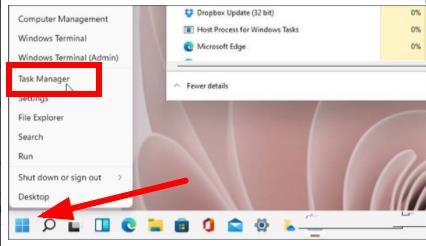
2、然后可以进入任务管理器。
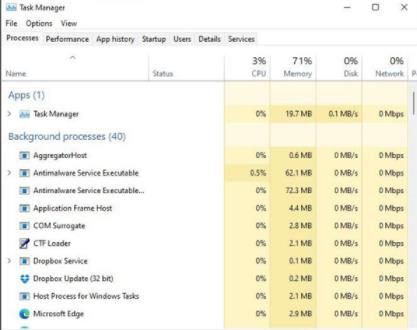
3、点击左上角的“provesses”选项即可进入进程。

4、最后就可以点击进程来进行选择了。

相关文章:win11安装不了解决教程 | win11常见问题汇总
以上就是win11找到运行进程教程,右击打开菜单之后就可以进行操作了~想知道更多相关教程还provesses可以收藏好吧啦网。
以上就是win11找到运行进程教程的全部内容,望能这篇win11找到运行进程教程可以帮助您解决问题,能够解决大家的实际问题是好吧啦网一直努力的方向和目标。
上一条:win11设置允许加载软件教程下一条:win11文件管理器位置介绍
相关文章:
1. Debian11怎么添加桌面快捷图标? Debian桌面快捷方式的添加方法2. Win11 Build预览版25276怎么启用新版文件管理器?3. Win7防火墙提示“错误3:系统找不到指定路径”怎么办?4. 鼠标怎么设置为左手? deepin20左手鼠标设置方法5. Win11怎么查看文件的后缀名?Win11显示文件后缀名的方法6. uos如何安装微信? uos系统微信的安装教程7. Win11安卓子系统WSA 2211.40000.11.0更新发布 升级至 Android 138. 如何在电脑PC上启动Windows11和Linux双系统9. Win10任务栏没有开始菜单怎么办?Win10任务栏没有开始菜单的解决方法10. Centos7下删除virbr0网卡信息的方法
排行榜

 网公网安备
网公网安备